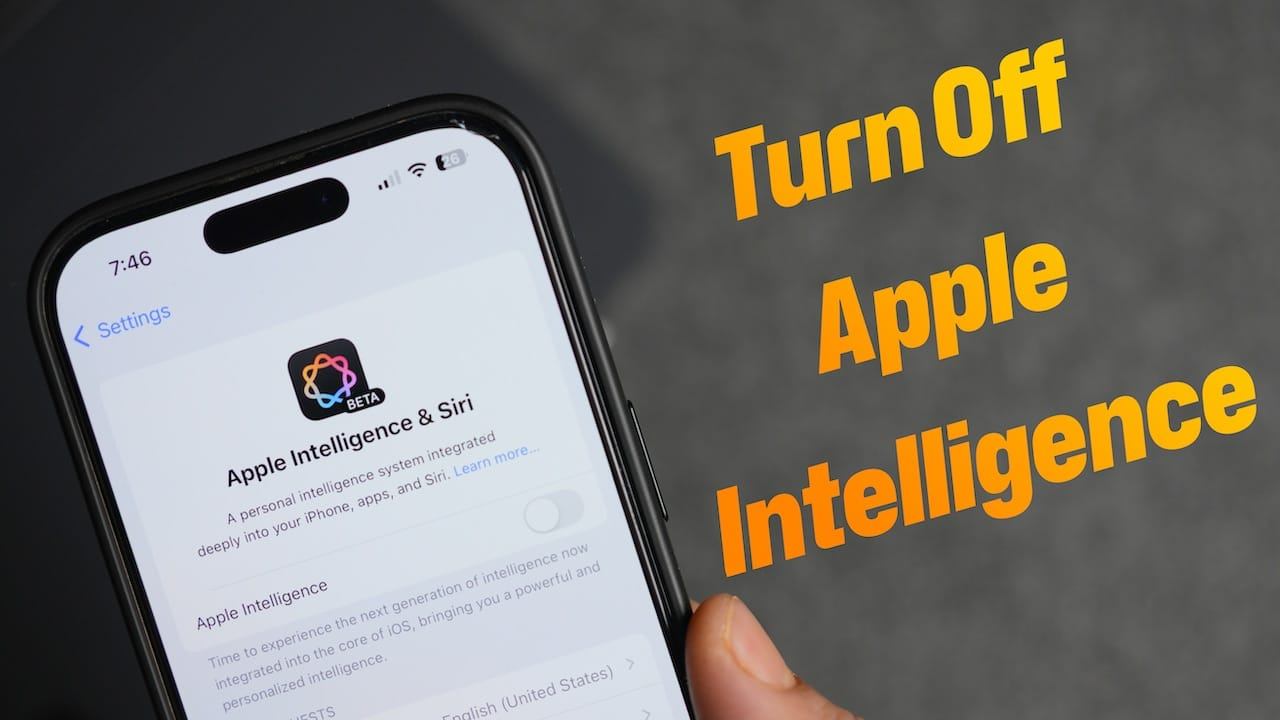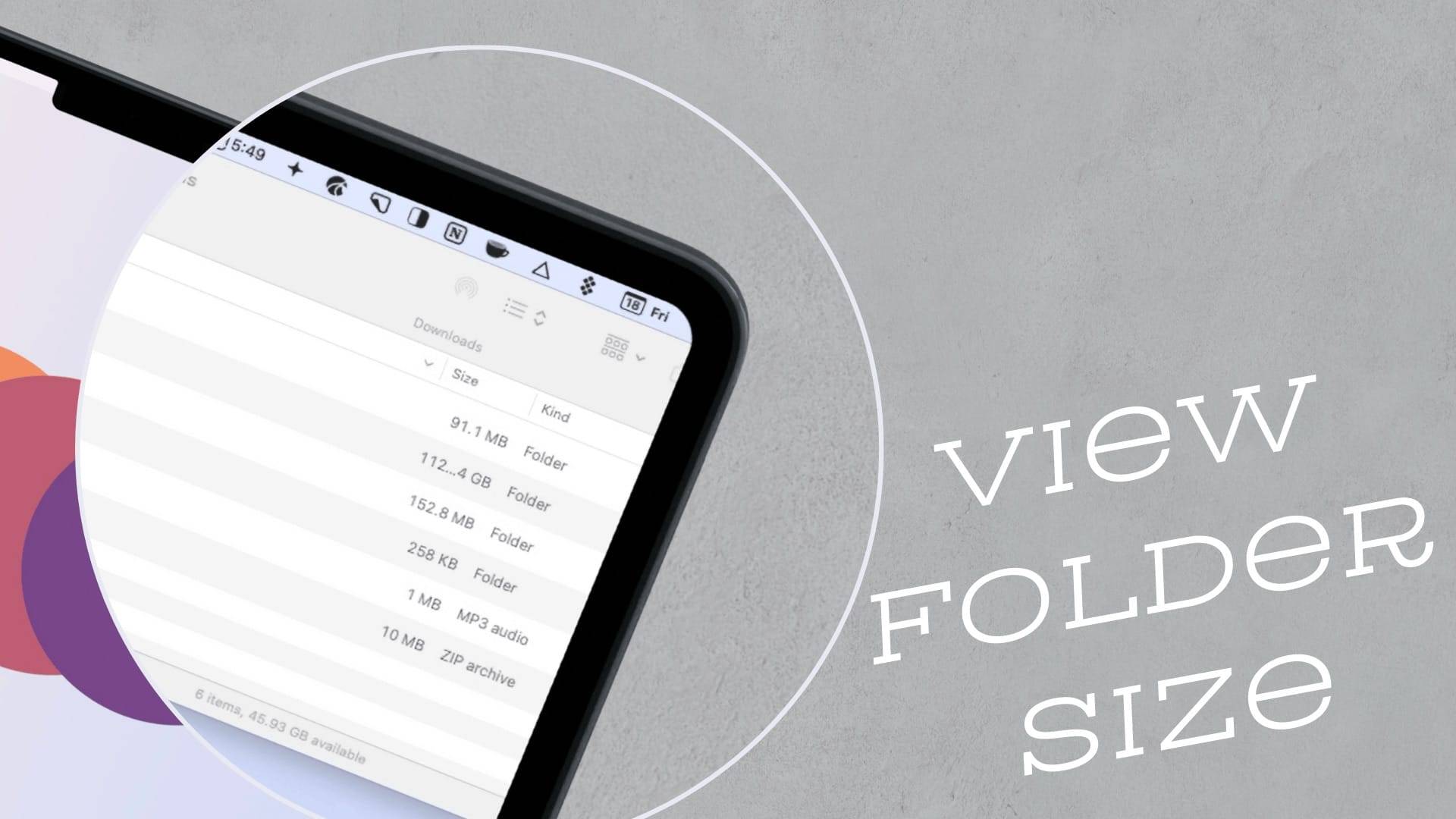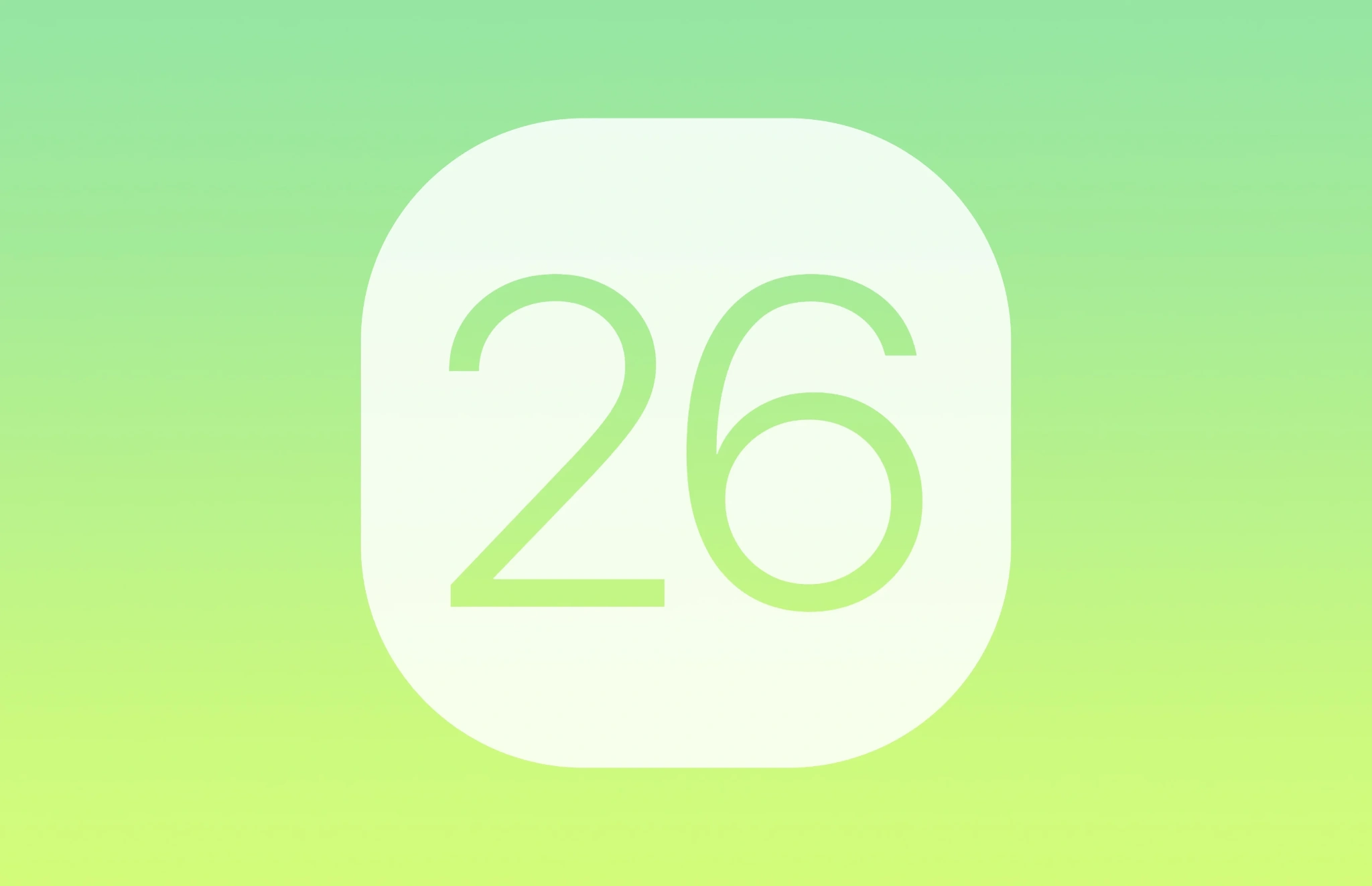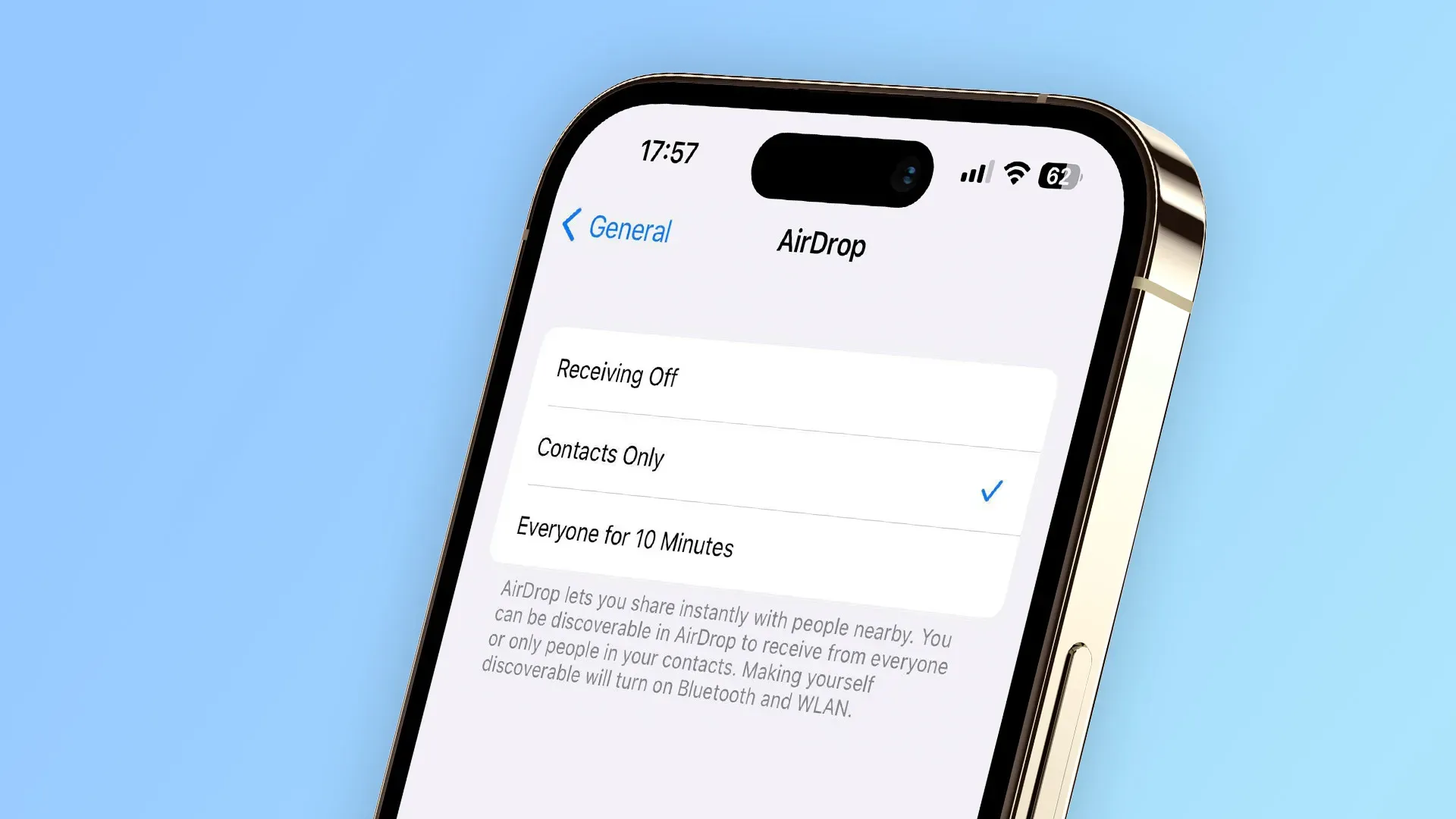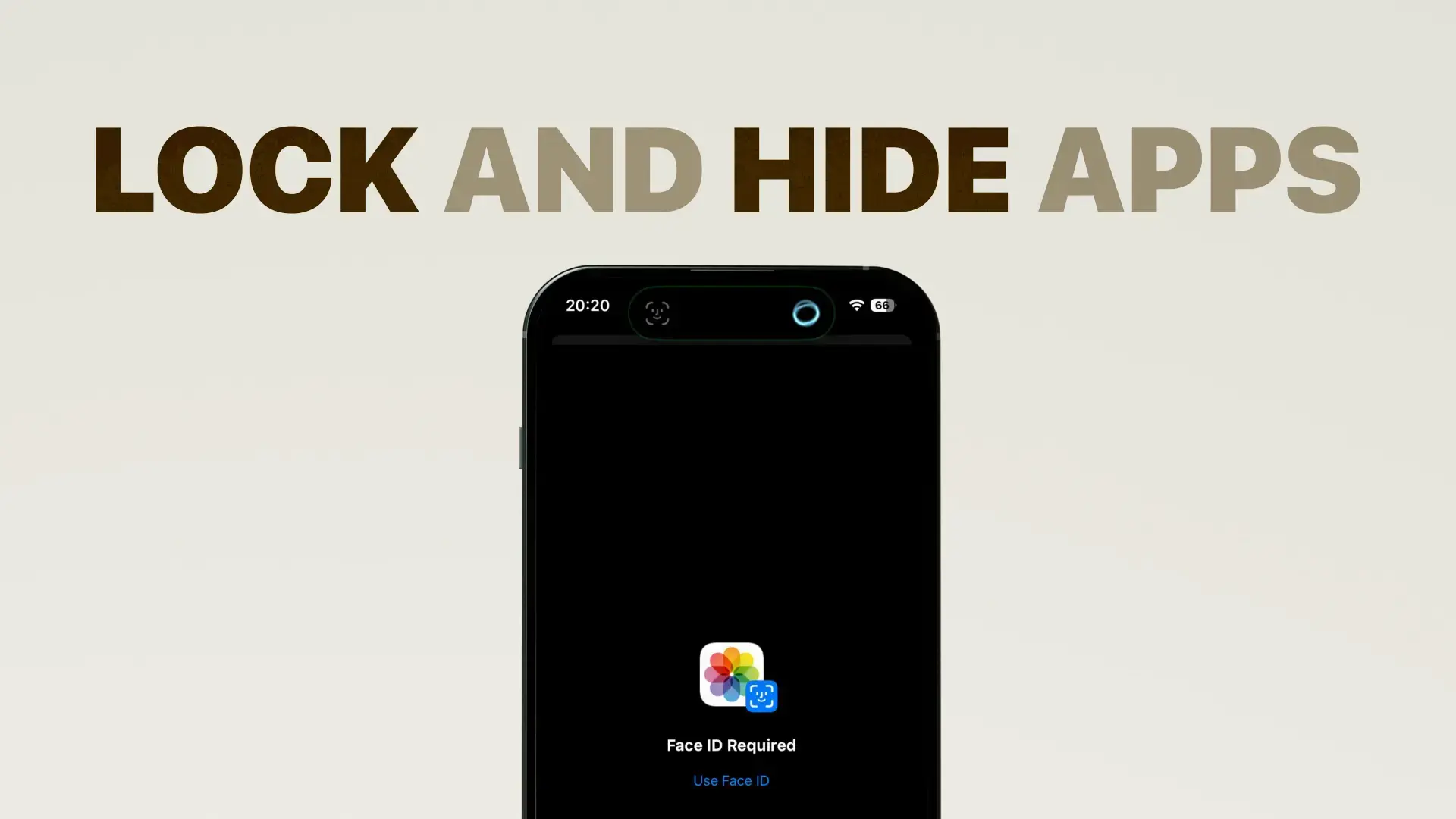
Cách ẩn và khoá ứng dụng trên iPhone
Với bản cập nhật iOS 18 mới nhất, Apple cuối cùng cũng cho phép người dùng ẩn và khóa ứng dụng trên iPhone. Bạn không còn cần ứng dụng của bên thứ ba để ẩn và khóa ứng dụng iPhone nữa. Tuy nhiên hiện tại iOS 18 vẫn đang ở bản BETA và sẽ phát hành chính thức vào tháng 9.
Cách Khoá Ứng Dụng Trên iPhone
Apple đã tạo ra cách dễ dàng để khóa ứng dụng trên iPhone. Để khóa ứng dụng trên iPhone:
Bước 1. Nhấn và giữ biểu tượng ứng dụng và chạm vào tùy chọn Yêu cầu Face ID.
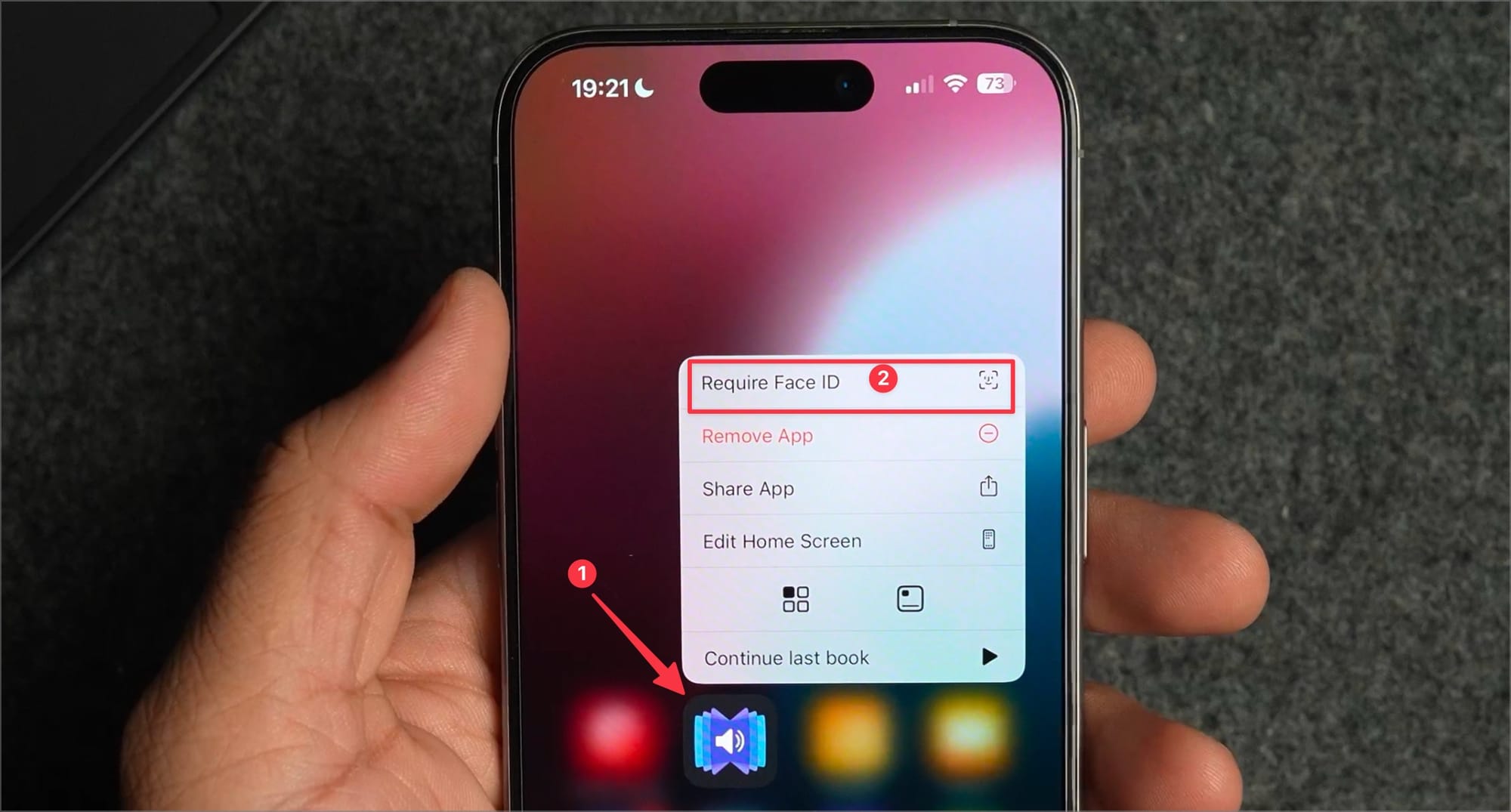
Bước 2. Chạm vào Yêu cầu Face ID và để nó xác thực bằng Face ID của bạn.
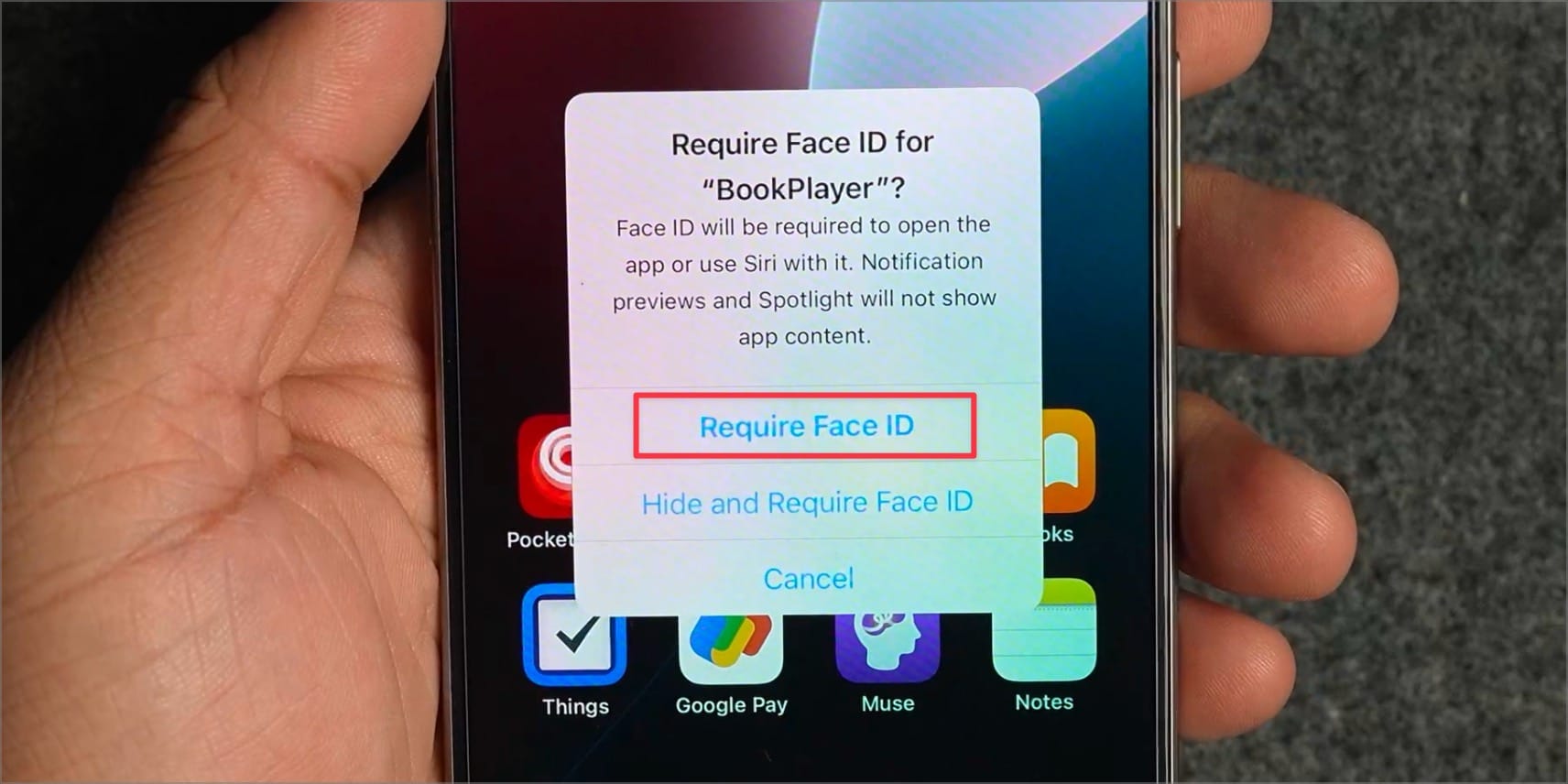
Và thế là xong. Bây giờ bạn đã khóa ứng dụng trên iPhone của mình. Một số ứng dụng gốc như Lịch, Ảnh và Nhạc có thể hiển thị thêm thông tin mà các ứng dụng có quyền truy cập vào nội dung của chúng có thể hiển thị nội dung mà không cần bất kỳ xác thực nào.
Ngoài ra với các ứng dụng mà bạn cấp quyền cho phép truy cập Ảnh chẳng hạn như ở đây là Instagram thì ứng dụng không thể truy cập được Ảnh trừ khi bạn xác thực.
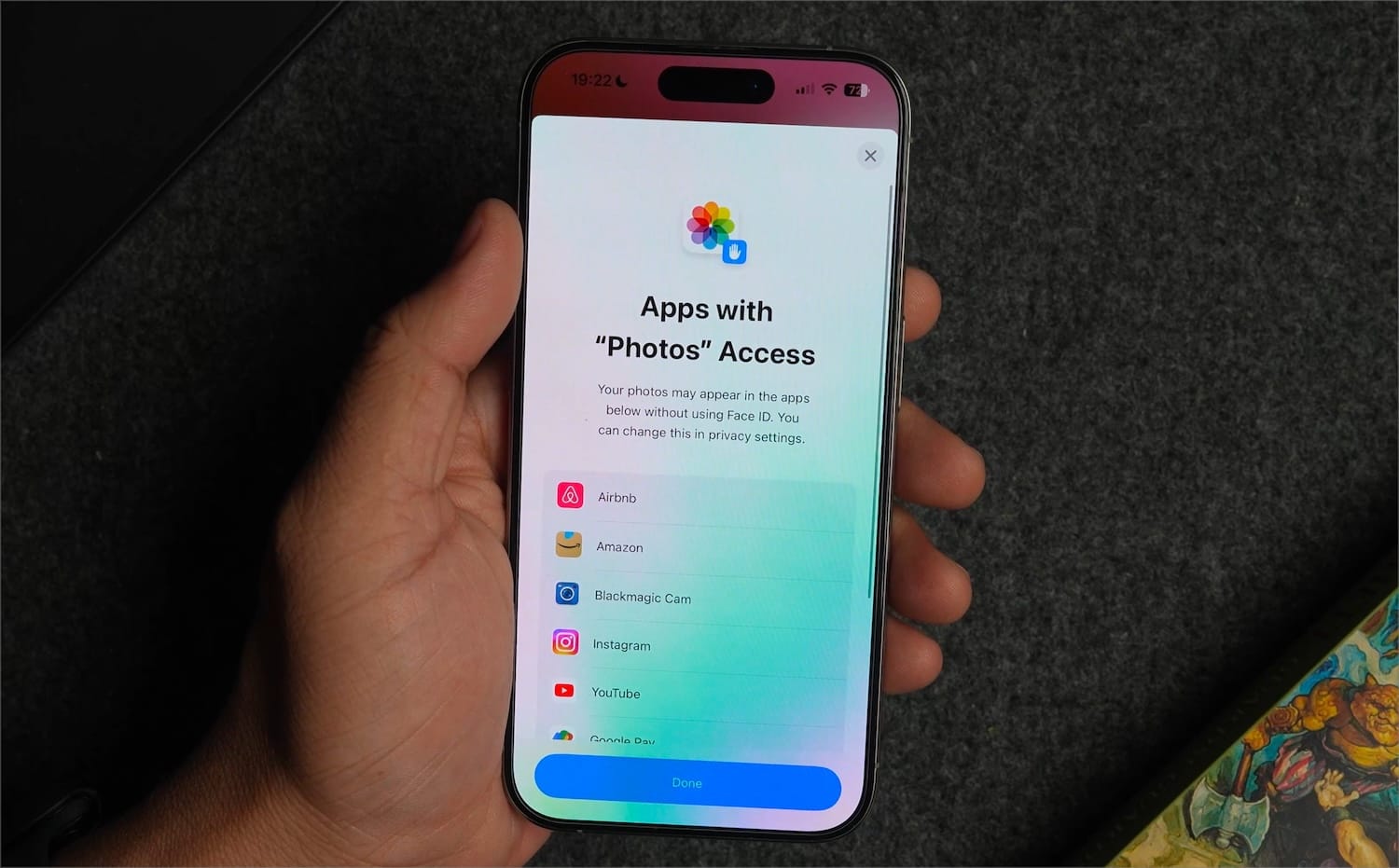
Cách ẩn ứng dụng trên iPhone
Bây giờ bạn đã biết cách khóa ứng dụng iPhone, hãy cùng xem cách ẩn ứng dụng trên iPhone:
Bước 1. Nhấn và giữ ứng dụng bạn muốn ẩn và chạm vào tùy chọn Yêu cầu Face ID .
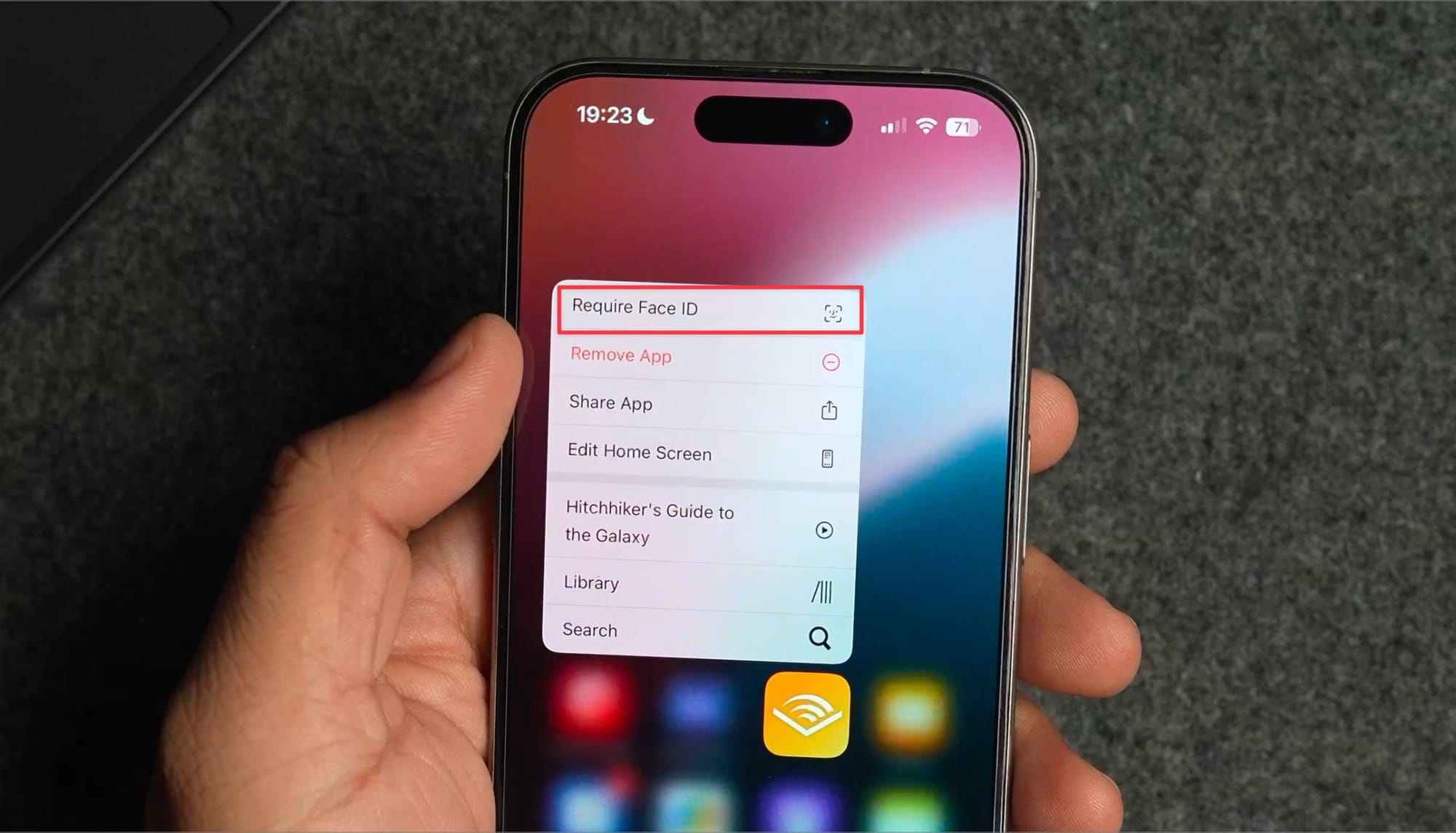
Bước 2. Bây giờ, hãy chọn tùy chọn Ẩn và yêu cầu Face ID .
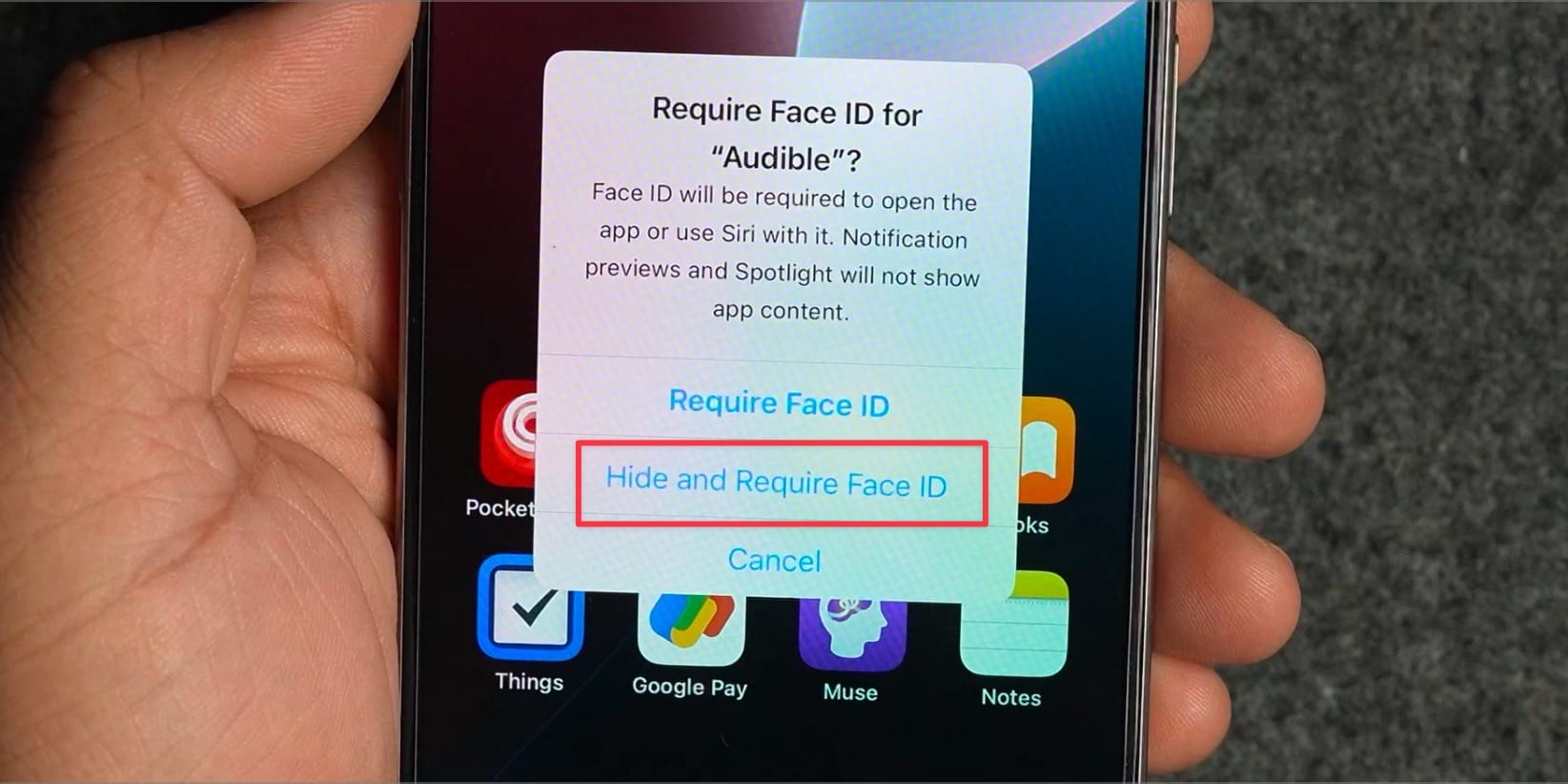
Bước 3. iPhone của bạn sẽ xác thực bằng Face ID và ẩn ứng dụng khỏi Trang chủ.
Apple cũng cho biết khi bạn ẩn một ứng dụng, nội dung của ứng dụng đó sẽ không hiển thị ở bất kỳ đâu. Bạn sẽ không tìm thấy ứng dụng đó trong tìm kiếm Spotlight hoặc thấy bất kỳ thông báo nào từ các ứng dụng này, khiến đây trở thành giải pháp ẩn ứng dụng hoàn hảo.
Cách mở ứng dụng ẩn trên iPhone
Để tìm và mở các ứng dụng ẩn trên iPhone của bạn. Mở trang App Library và cuộn xuống dưới cùng. Bạn sẽ thấy một thư mục Hidden mới ở góc dưới bên phải.
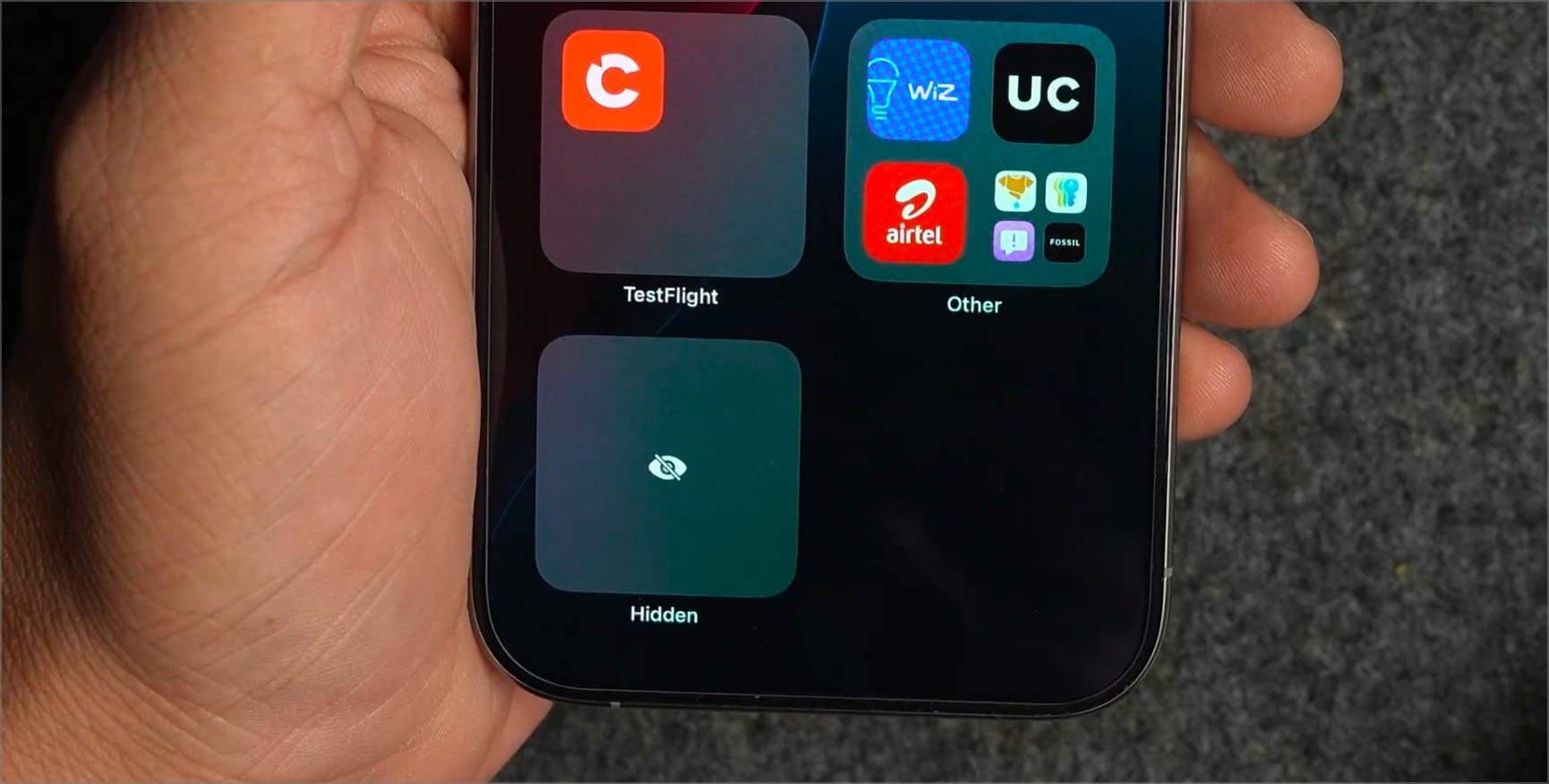
Tôi có thể khóa và ẩn tất cả các ứng dụng trên iPhone của mình không?
Theo nguyên tắc chung, bạn có thể khóa và ẩn các ứng dụng trên iPhone không được cài đặt sẵn trên iPhone, bao gồm một số ứng dụng của Apple.
Những ứng dụng iPhone nào bạn có thể khóa nhưng không thể ẩn
Bạn có thể khóa hầu hết các ứng dụng cài đặt sẵn trên iPhone nhưng không thể ẩn chúng. Ví dụ, bạn có thể khóa ứng dụng Ảnh trên iPhone nhưng không thể ẩn nó. Tôi nghĩ Apple đã làm điều này vì những ứng dụng này là cần thiết để các ứng dụng khác hoạt động.
Các ứng dụng bạn không thể khóa hoặc ẩn
Có một số ứng dụng được cài đặt sẵn trên iPhone của bạn mà bạn không thể khóa hoặc ẩn. Danh sách các ứng dụng bao gồm:
- Máy ảnh
- Cái đồng hồ
- Tìm Của Tôi
- Liên lạc
- Bản đồ
- Cài đặt
- Đồng hồ
Cách Tắt Apple Intelligence Trên iPhone
Cách Xem Dung Lượng Thư Mục trên Mac
Cách Bật AirDrop trên iPhone, iPad